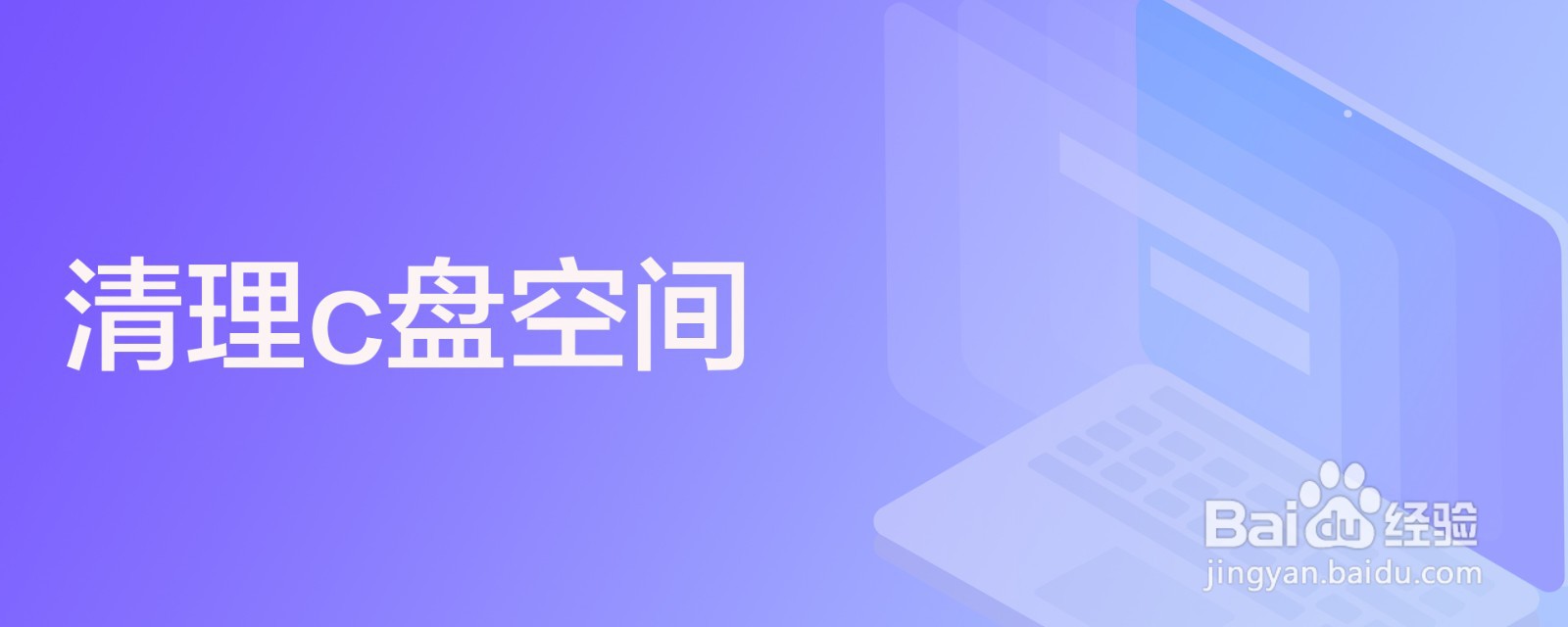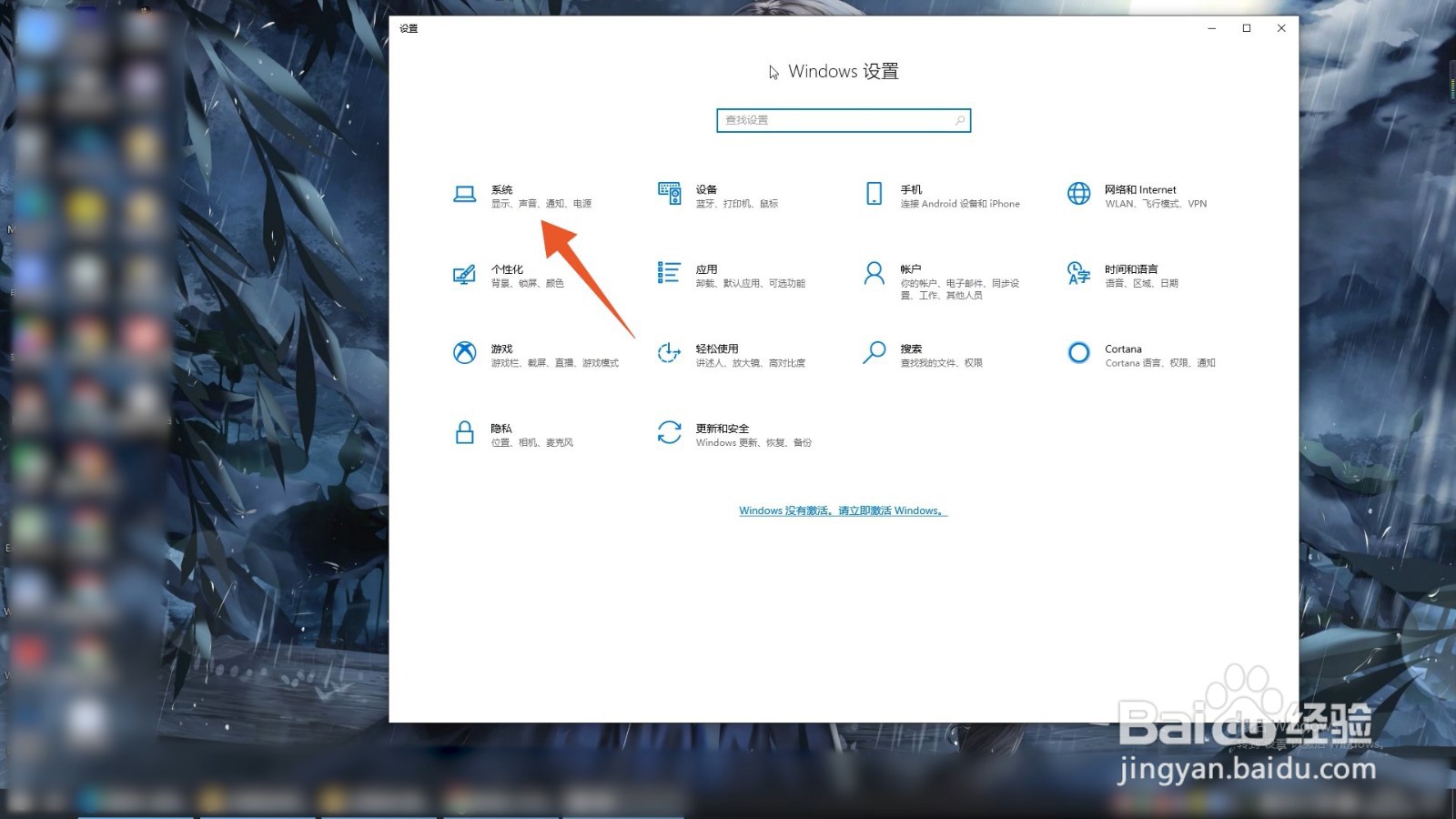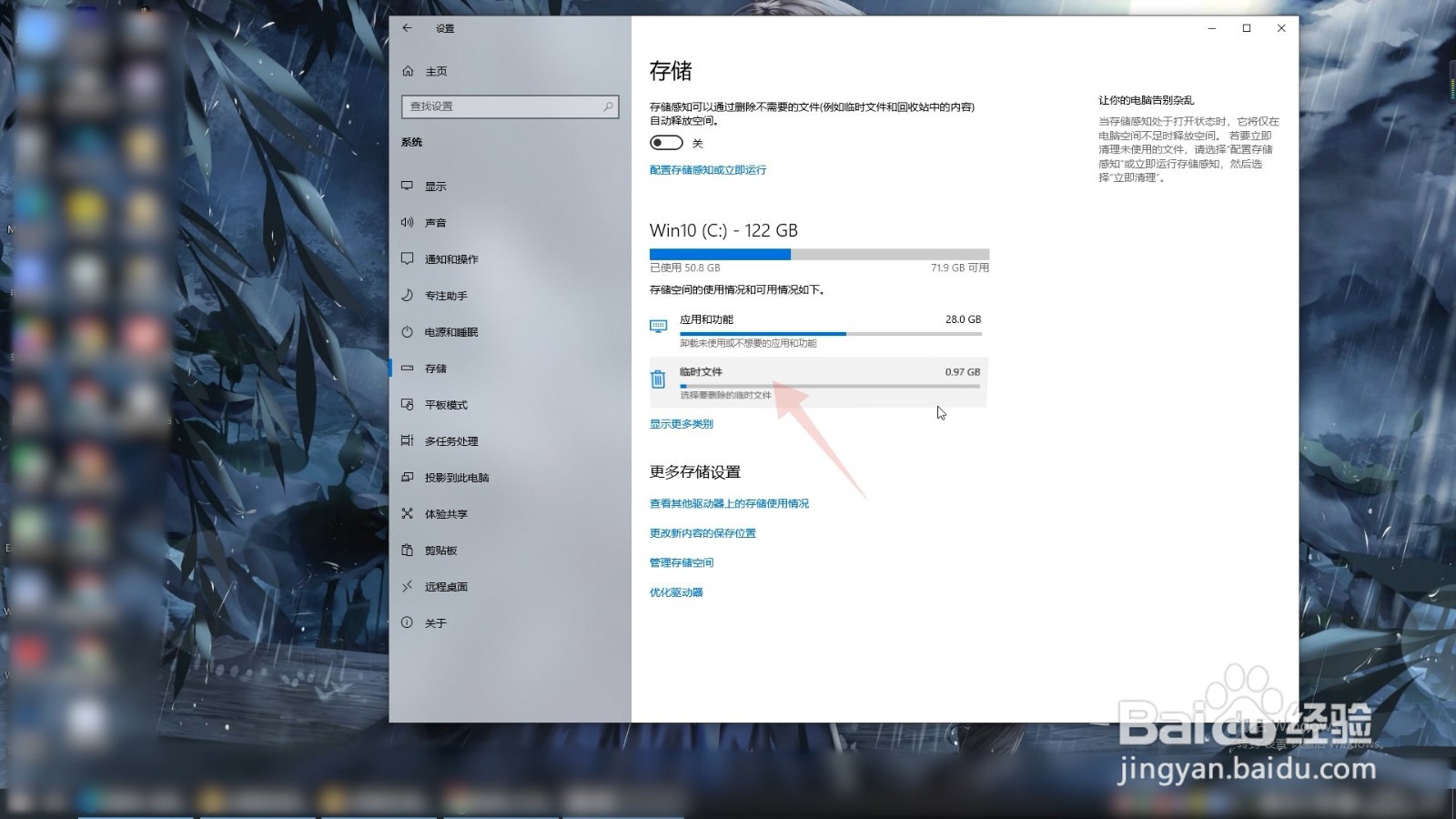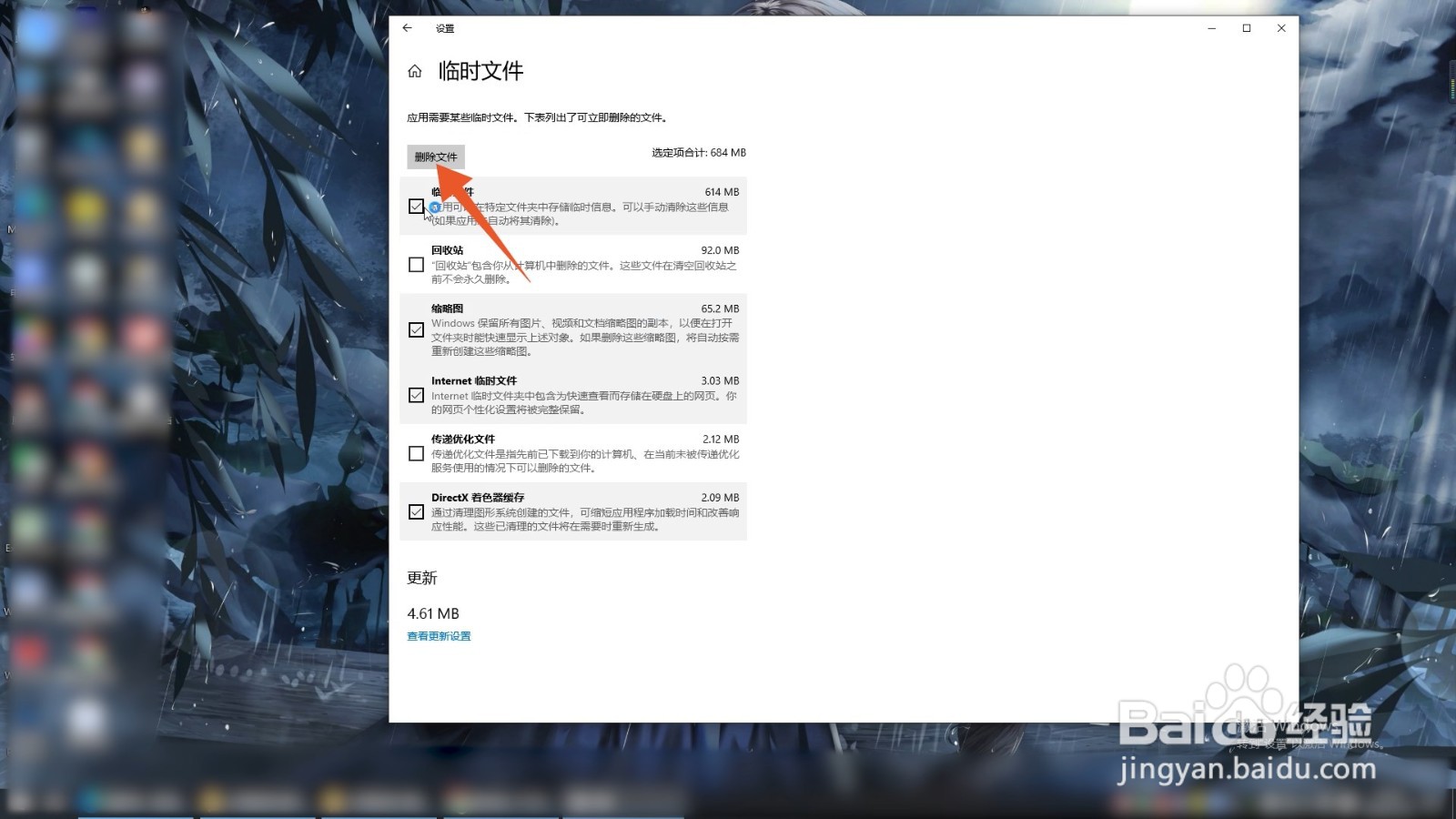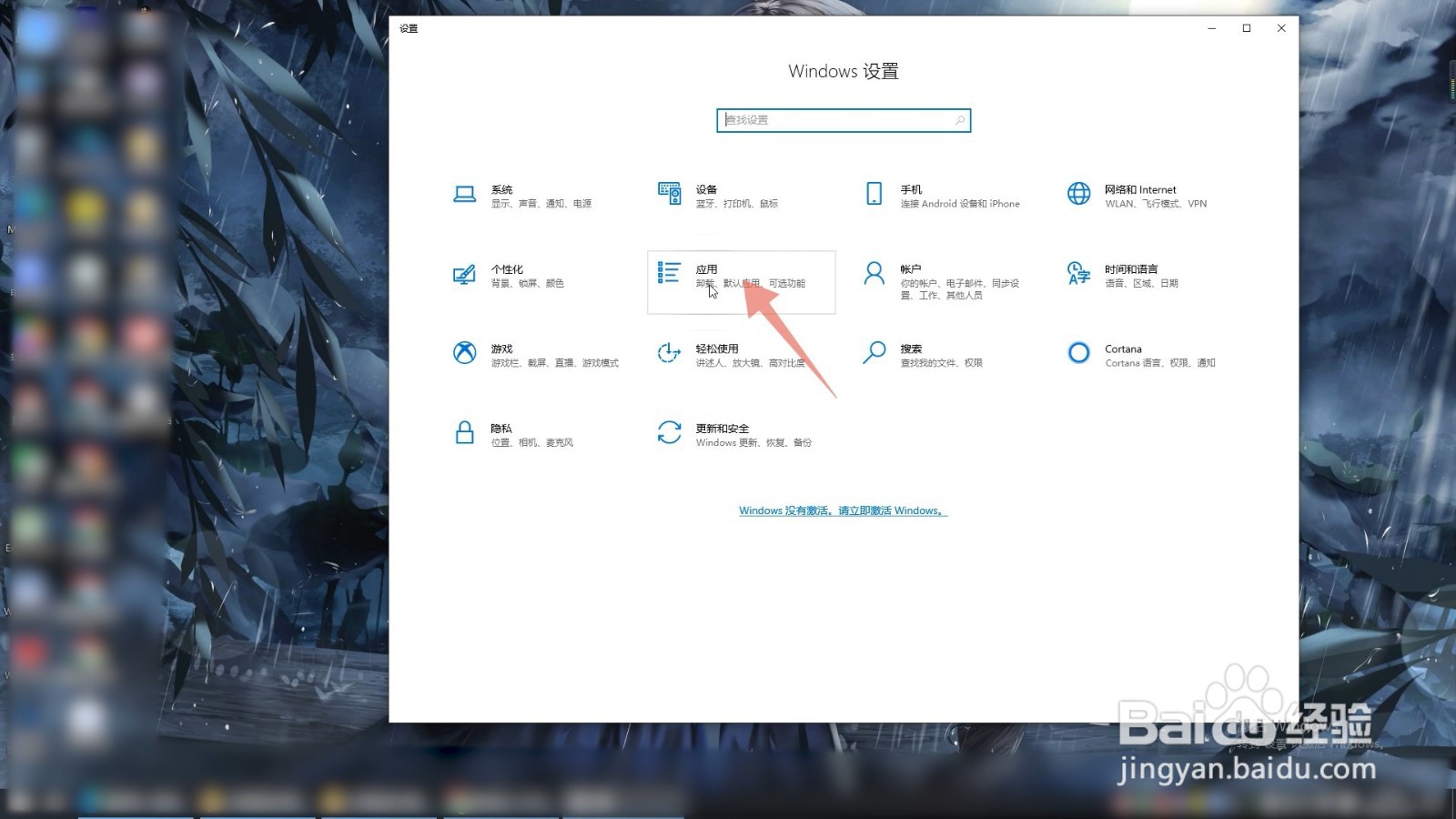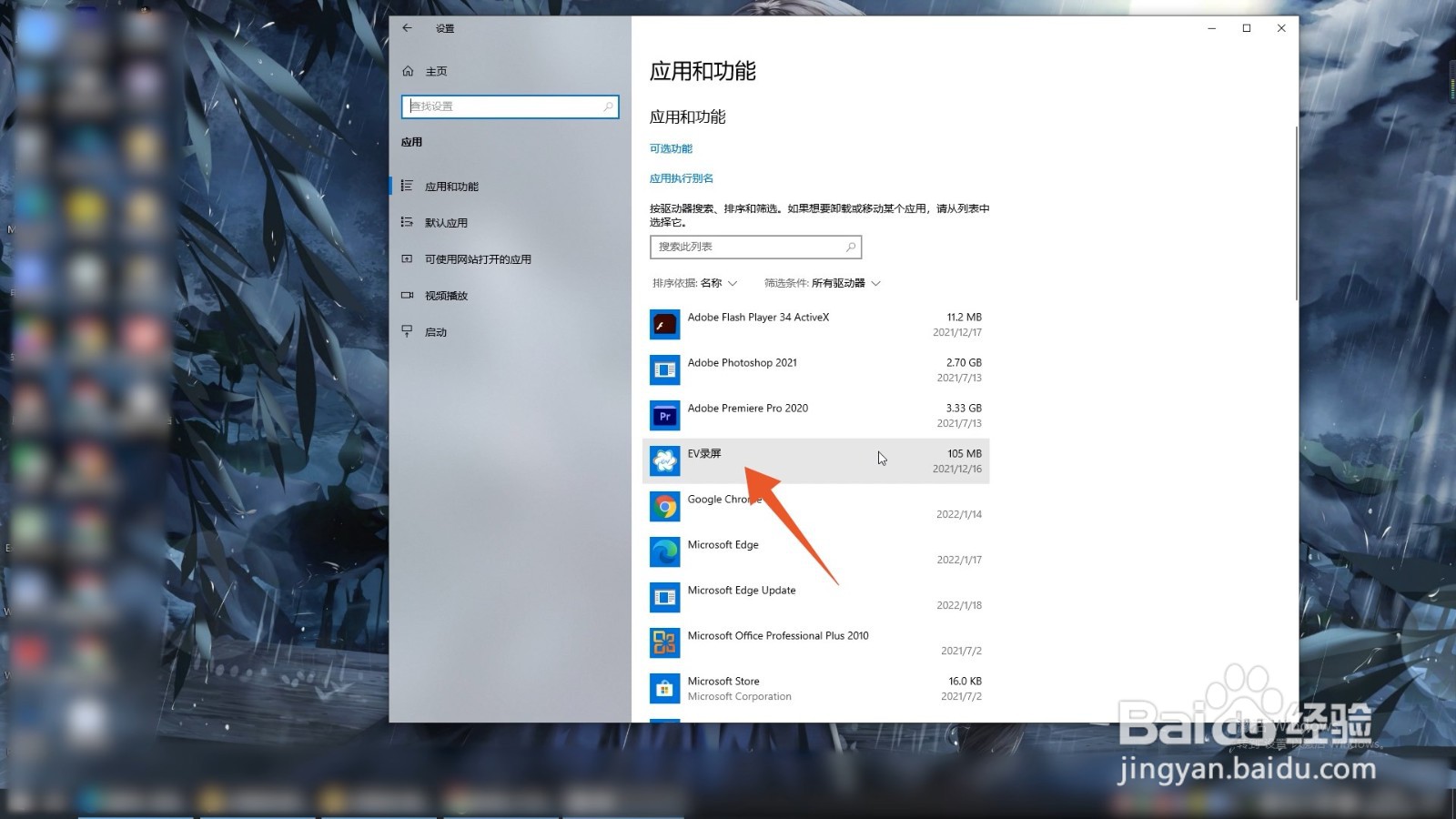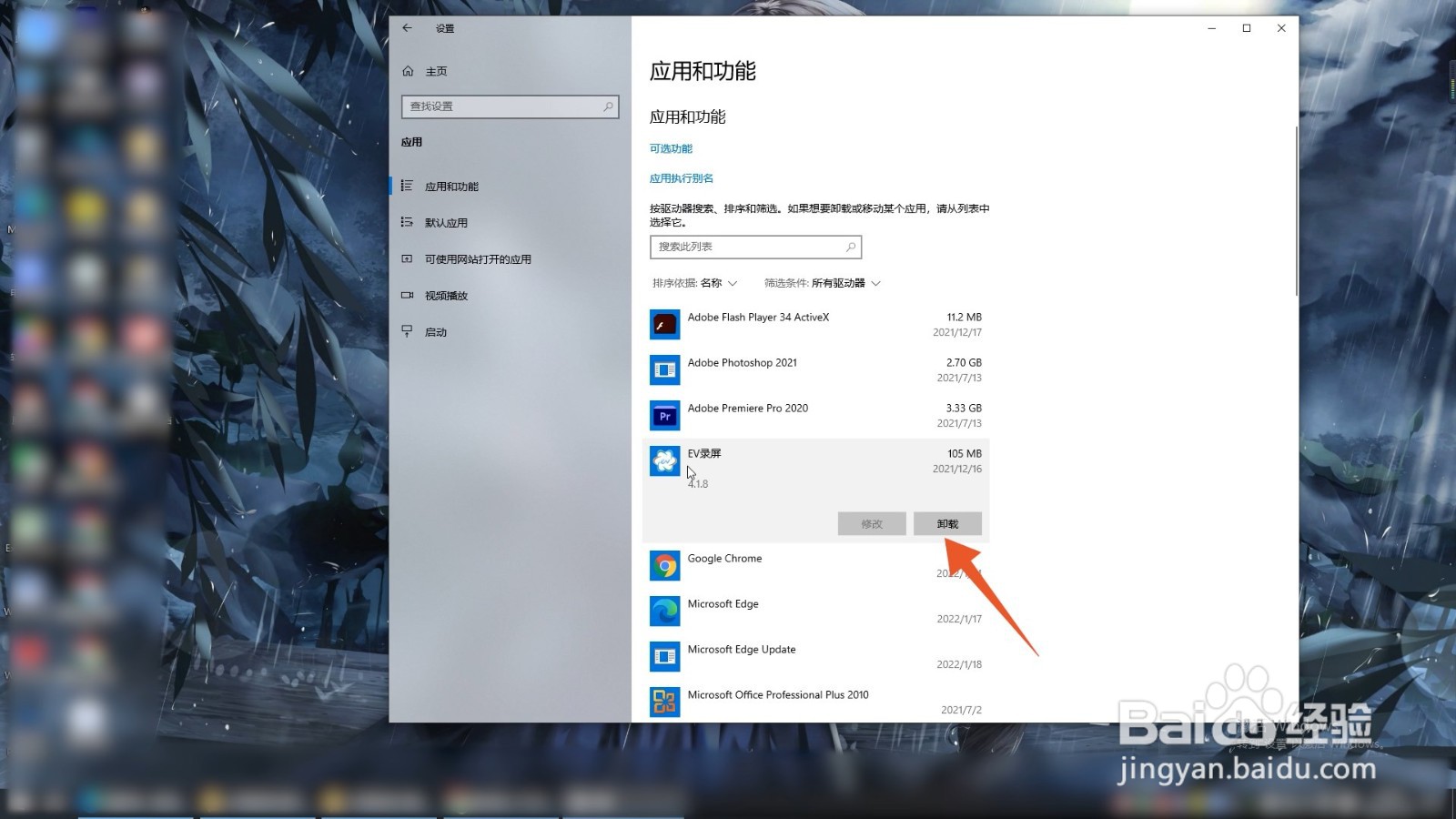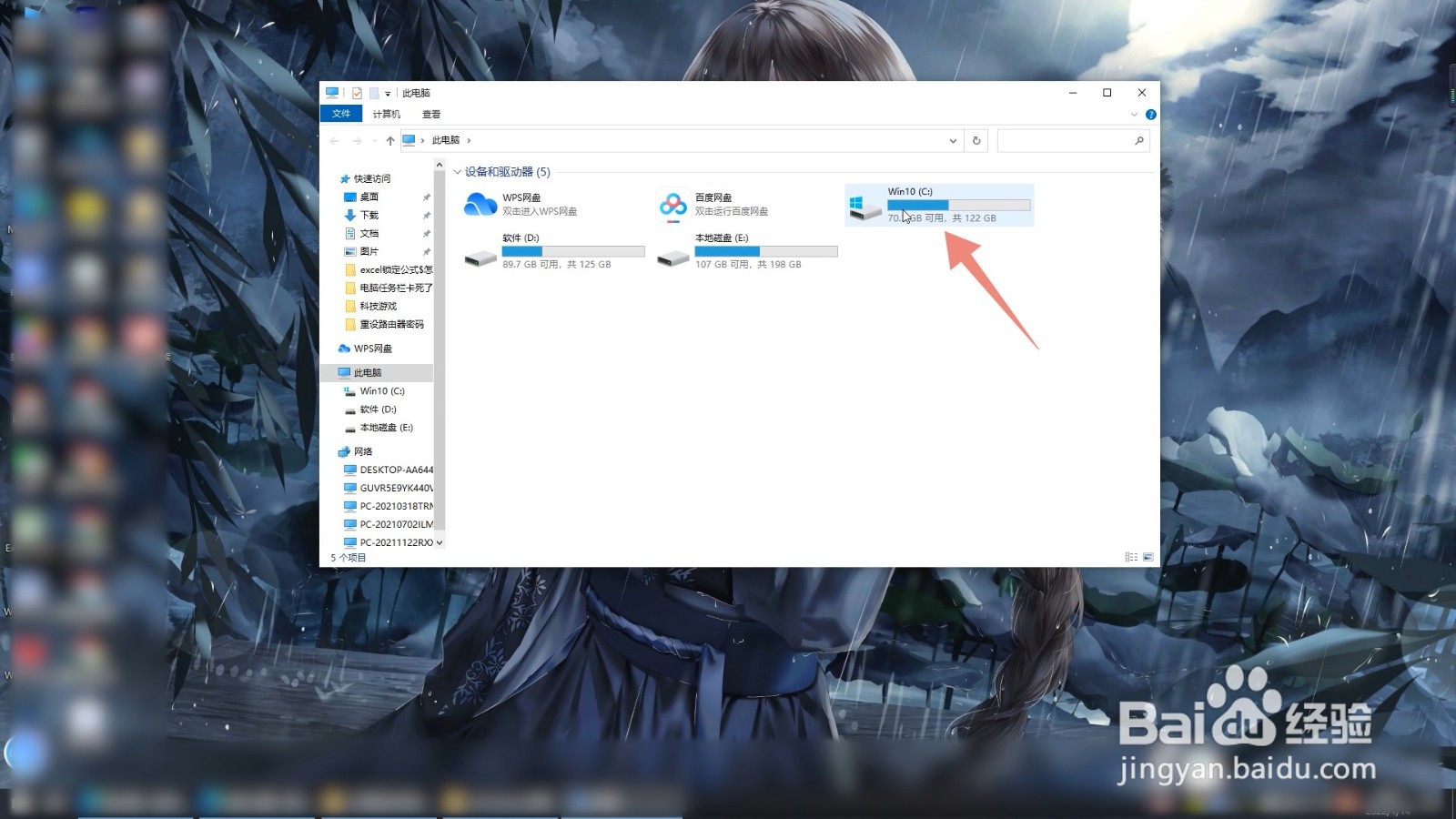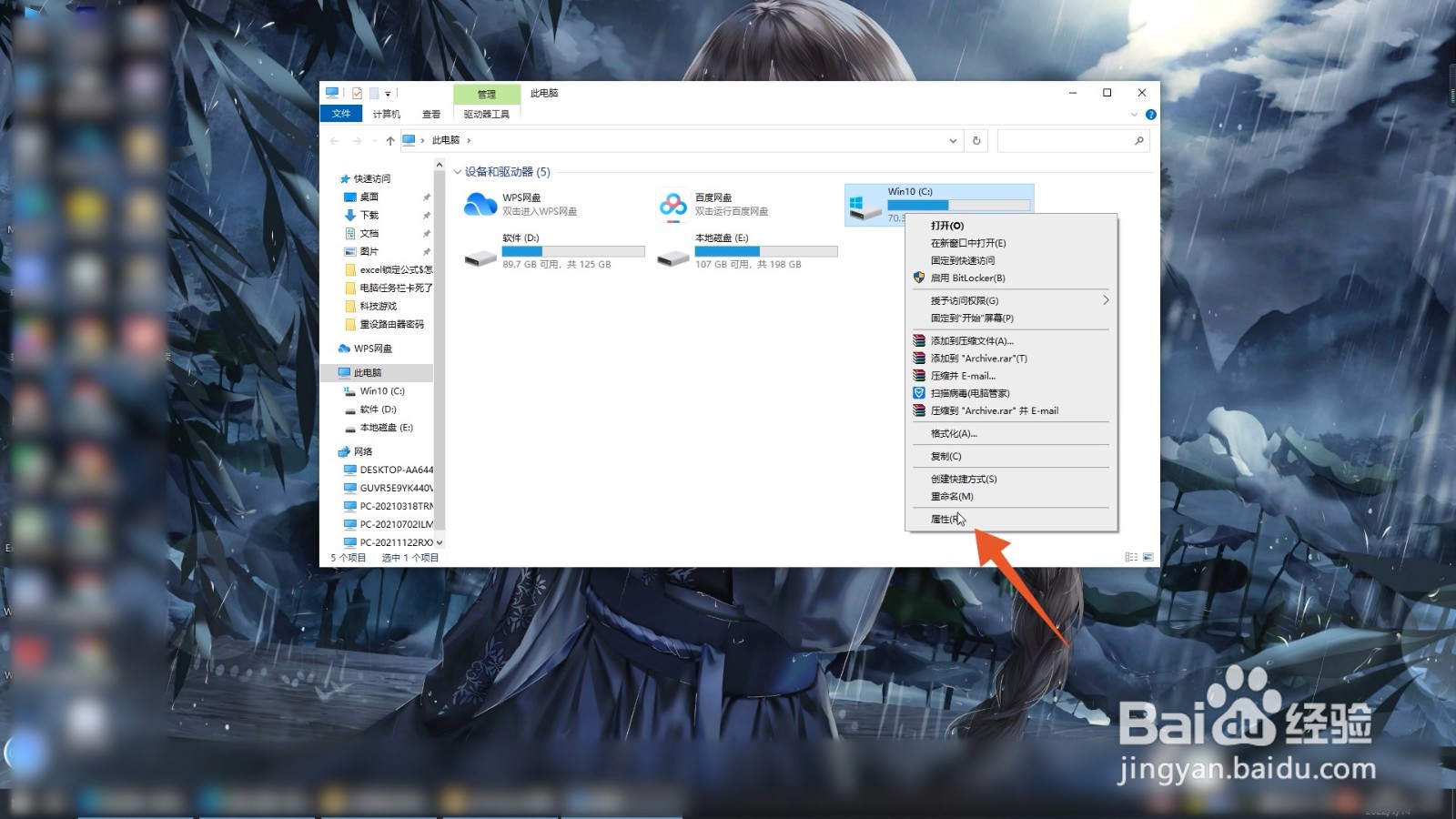清理c盘空间
临时文件、应用和属性功能都可以清理c盘空间,本答案通过win10电脑进行演示操作,提供了这三种解决方法,以临时文件清理为例,下面是具体操作介绍:
工具/原料
Lenovo天逸510S
Windows10
临时文件清理
1、点击系统进入电脑的设置界面,在这个设置界面里面点击系统选项。
2、点击临时文件进入到系统界面后点击左边的存储选项,再点击存储里面的临时文件。
3、点击删除文件等待系统扫描完成后点击上方的删除文件按钮就可以了。
应用清理
1、点击应用进入电脑的系统设置界面,在这个界面里面点击应用的选项。
2、点击程序进入到应用界面后选中你不需要的程序,点击这个程序。
3、点击卸载按钮再在弹出的按钮里面点击卸载按钮就可以了。
属性清理
1、选中你的c盘进入系统文件夹界面,在这个界面里面选中你的c盘。
2、点击属性按钮再单击鼠标右键,弹出快捷设置菜单,点击快捷菜单里面的属性按钮。
3、点击磁盘清理再点击属性对话框里面的磁盘清理,等待系统扫描完成后点击确定就可以了。
声明:本网站引用、摘录或转载内容仅供网站访问者交流或参考,不代表本站立场,如存在版权或非法内容,请联系站长删除,联系邮箱:site.kefu@qq.com。